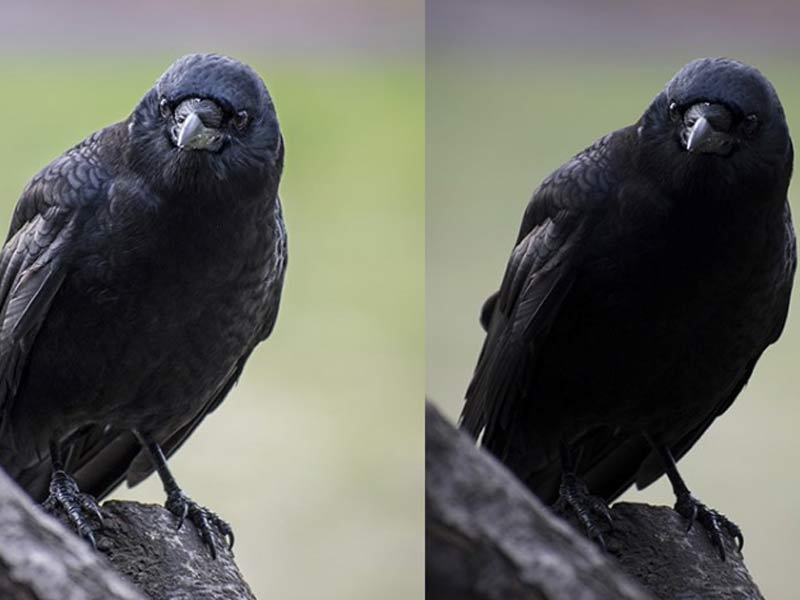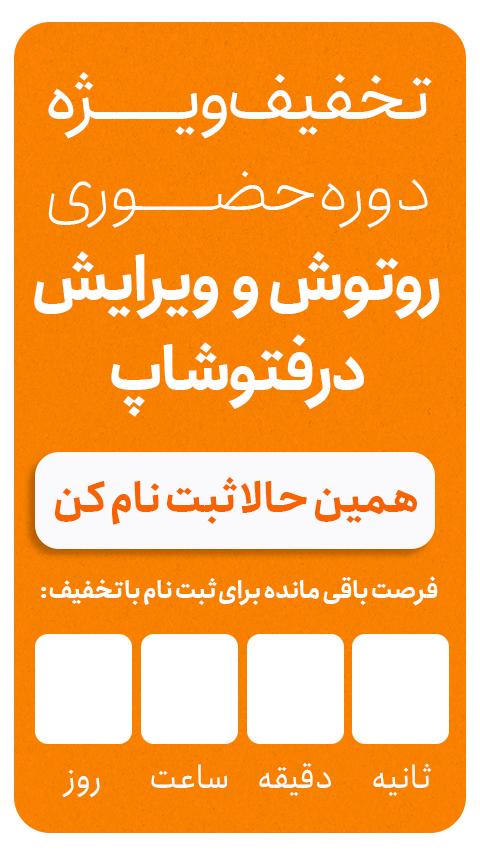در این سری آموزشها سعی میکنیم Post Processing (پردازش ثانویه) یا همان روند ویرایش عکسها در نرمافزار را توضیح دهیم. در بین تصاویر گالری عکس دوربین D5600 روی وبسایت DPreview عکسی را دیدم که با لنز Nikkor 70-300mm گرفته شده است. تصویر این پرنده که به نظر کلاغ میآید دارای بوکه فوقالعادهای است و زمینه محو پشت سر و نوری که از پشت به سوژه تابیده، باعث شده تا شارپنس سوژه بسیار بیشتر به چشم بیاید.
چیزی که در نگاه اول کمی ناراحت کننده است، تیرگی بیش از حد بخشهای جلوی بدن پرنده است. اطلاعات Exif عکس نشان میدهد که این عکس با حالت دستی و سرعت ۱/۱۲۵ ثانیه گرفته شده است. دیافراگم ۶.۳ به این علت انتخاب شده که لنز روی بلندترین حالت خودش قرار دارد و طبیعتا نمیتواند بیشتر از این باز شود. همچنین به دلیل فاصله کانونی بلند، عکاس نخواسته سرعت را پایینتر از این بیاورد و به همین دلیل عکس کمی تیره است. بنابراین باید کمی عکس را دستکاری کنم.
برای دستکاری عکس لازم است ابتدا کمی روی روشن کردن سایهها تمرکز کنم. از آنجا که روی فایل خام این عکس کار میکنم (البته نسخه JPEG آن هم وجود دارد، اما برای نتیجه بهتر ترجیح میدهم از فایل خام استفاده کنم) با باز کردن فایل خام در فتوشاپ، مستقیما وارد محیط ویرایشگر فایل خام میشوم. (اگر شما در حین ویرایش این فایل خام وارد محیط ویرایشگر ACR نمیشوید احتمالا یا نسخه فتوشاپ شما CC نیست یا پلاگین آن را آپدیت نکردهاید، بنابراین این مقاله را بخوانید)
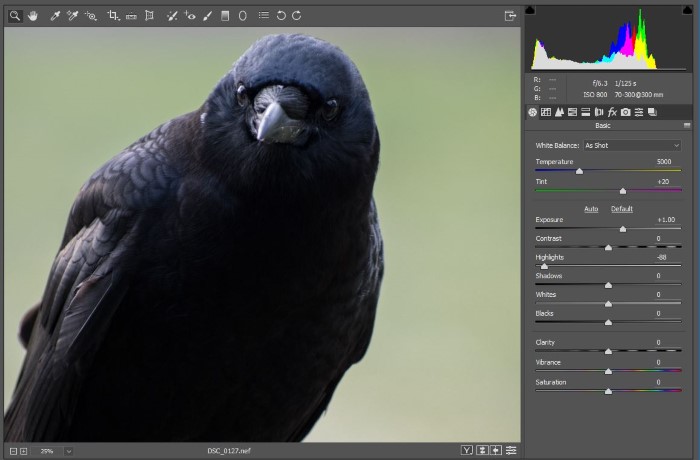
برای روشن کردن سایهها ی تصویر از میلهبار Exposure استفاده میکنم و آن را روی ۱.۰ قرار میدهم. اگرچه هنوز پرهای پرنده چندان واضح نیست، اما بیشتر از این هم نمیشود نوردهی را زیاد کرد، چون باعث از بین رفتن رنگ پسزمینه میشود که همه زیبایی عکس به آن وابسته است. برای اینکه روشنی زیاد از حد قسمتهای روشن تصویر را جبران کنم، با کم کردن مقدار Highlight به -۸۸ برقزدگی آن قسمتها را برمیگردانم. حالا روشناییهای تصویر خیلی بهتر شد و رنگ آنها مشخص شده است.
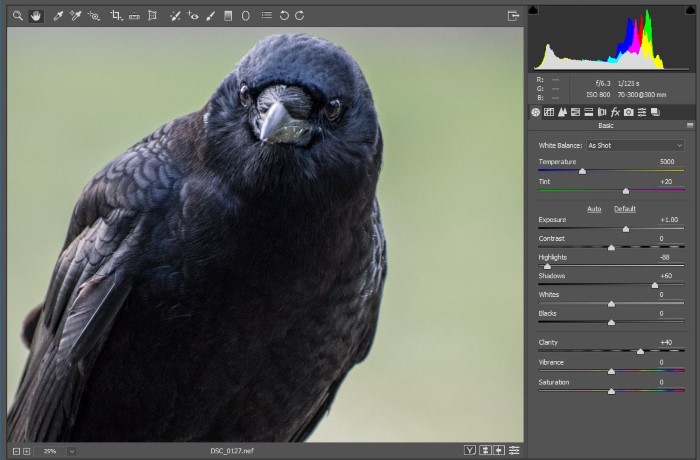
اما هنوز پرهای پرنده خیلی تیره است. مقدار Shadow را تا +۶۰ زیاد میکنم. با این کار پرها کاملا روشن و البته کمی خاکستری میشوند. به نظر میرسد کمی کنتراست تصویر را کم کردهام و سیاههای تصویر دودی شدهاند. میتوانم با کنتراست، این کمبود سیاهی را جبران کنم، اما این کار باعث روشنتر شدن سفیدیها میشود. در اینجا برای افزایش کنتراست میانی از Clarity استفاده میکنم و آن را تا +۴۰ افزایش میدهم. حالا وضعیت نورها خیلی بهتر شد.
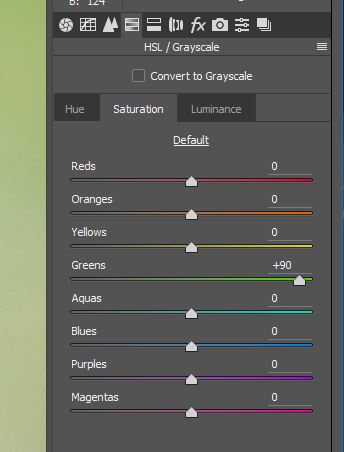
عکس کمی رنگپریده است. برای افزایش رنگها نمیتوانم از Vibrance یا Saturation استفاده کنم، چون باعث آبی شدن پرهای کلاغ میشود. این تهرنگ آبی احتمالا بازتاب نور آسمان است. من میخواهم فقط رنگهای پسزمینه (سبز) را غلیظ تر کنم. بنابراین به منوی HSL و برگه Saturation میروم و غلظت رنگ سبز را تا +۹۰ زیاد میکنم.
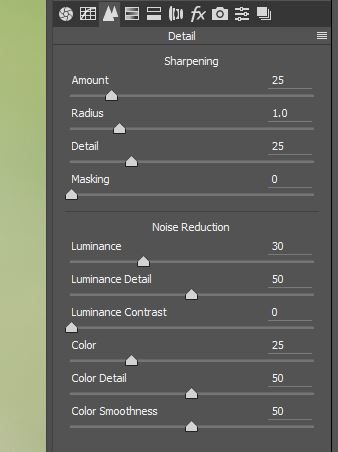
این عکس با حساسیت ISO 800 گرفته شده و همچنین به دلیل روشن کردن سایهها ، تصویر کمی نویز دارد. برای کاهش نویز به برگه Detail میروم و از قسمت Noise Reduction مقدار Luminance را روی +۳۰ و مقدار Luminance Detail را روی +۵۰ میگذارم. برای دیدن تاثیر آن در Camera Raw جدید باید دکمههای Ctrl+Alt+P را بزنید و البته حتما باید تصویر را زوم کنید، چون روی زوم عقب دیده نمیشود.
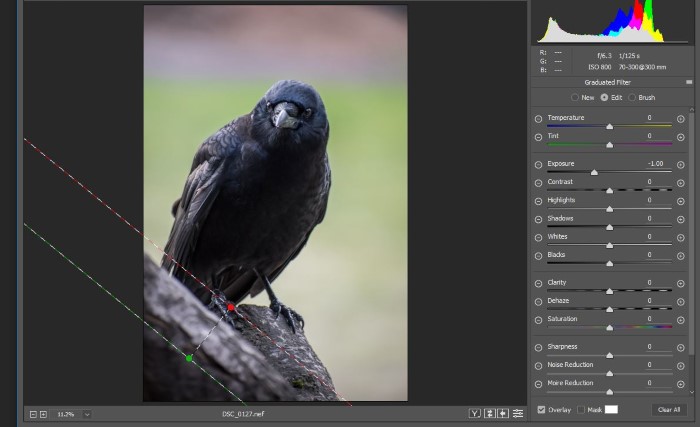
به نظر میآید که ویرایش عکس در این مرحله تمام شده است. ویرایشهای انجام شده موجب روشن شدن سنگ پایین تصویر شده است که میتوانیم با Gradient آن را کمی تیرهتر کنیم تا سوژه بیشتر به چشم بیاید. با ابزار گرادینت و مقدار Exposure برابر -۱.۰ روشنایی آن را به مقدار قبل از ویرایش برگردانید.
شما به آموزش چه تکنیکهای دیگری در ویرایش عکس احتیاج دارید با ما در میان بگذارید تا در آموزشهای بعدی به آن بپردازیم.